在日常使用电脑办公或者学习时,很多用户都会用到word工具来编辑文档,而在进行word文档编辑时,合理的文字宽带能够有效提高用户的观看体验,使得阅读更加舒适,然而大多用户都
在日常使用电脑办公或者学习时,很多用户都会用到word工具来编辑文档,而在进行word文档编辑时,合理的文字宽带能够有效提高用户的观看体验,使得阅读更加舒适,然而大多用户都不懂得word中如何将文字的宽度进行调整,对此小编在这里就来教大家word文档中调整文字宽度的方法。
1、打开word软件,选择文字,点击文字宽度。
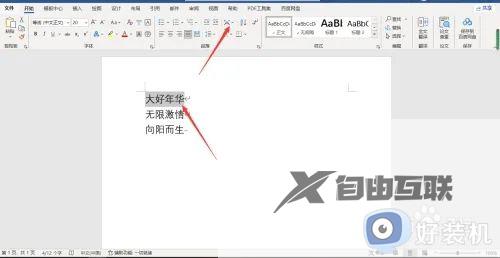
2、文字宽度中,点击调整宽度。

3、在调整宽度中,设置新文字宽度的字符,点击确定。
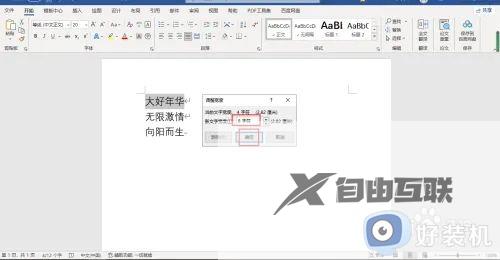
4、可以看到选择的文字中,文字宽度就设置成功了。

上述就是小编给大家讲解的word文档中调整文字宽度的方法了,如果你也有相同需要的话,可以按照上面的方法来操作就可以了,希望本文能够对大家有所帮助。
